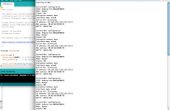Paso 2: Conecte el WizFi210 a tu red WiFi

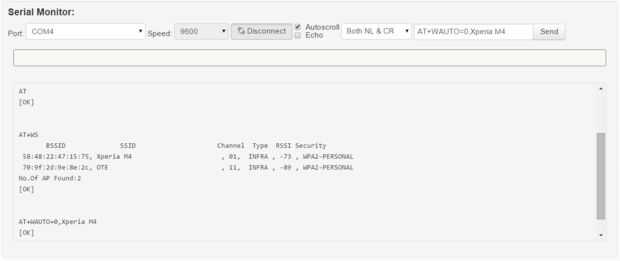
Siga los pasos siguientes para conectar el WizFi 210 con tu red WiFi. Estableceremos FizFi210 escudo para actuar como un servidor TCP/IP.
Configuración de hardware:
- Colocar la pantalla a Arduino uno
- Interruptor RUN/PROGRAM a RUN
- Ponga el interruptor de comando de datos al comando
- Utilizar puentes para conectar pantalla RX RX del Arduino y el escudo de TX a TX del Arduino
- Conectar el Arduino con el ordenador
- Presione el botón "Connect" para usar al serial monitor del Codebender (ajuste velocidad en baudios a 115.200 bps)
Conectar a red WiFi mediante comandos AT:
Escriba y envíe:
- AT Si usted toma bien proceder al siguiente paso (a veces necesita enviar en dos veces)
- ATB = 9600, 8, n, 1 Esto cambiar velocidad en baudios de 9600, cambiar también al Monitor Serial Codebender y pulse conectar botón otra vez.
- AT + WS Buscará las redes disponibles de fifi
- AT + WAUTO = 0, NAME_OF_YOUR_WIFI_SSID por ejemplo, AT + WAUTO = 0, Xperia M2
- En + WWPA = WIFI_PASSWORD p. ej. en + WWPA = 14539678921
- AT + NDHCP = 0 Esto deshabilitará la función de DHCP
- AT + NSET = SHIELD_IP, NETWORK_MASK, NETWORK_IP
por ejemplo: ΑΤ + NSET = 192.168.1.150, 255.255.255.0, 192.168.1.1 * - ΑΤ + NAUTO = 1, 1,, número_de_puerto e.g. en + NAUTO = 1, 1, 5000
- ΑΤ & W0 Para guardar los cambios
- ATA Para conectarse a la red
Mi configuración es:
- SSID: Xperia M4 con pass WPA: 14539678921
- Red IP: 192.168.1.1 y máscara: 255.255.255.0
- Dirección del servidor (WizFi210 shield): IP: 192.168.1.150 puerto: 5000
* Smartphones/tablets Android tienen 192.168.43.1 la dirección de red dirección de nuestro servidor debe ser 192.168.43.150.
Puedes encontrar más en los comandos aquí: